Philips 40PFL7007H User manual

!!!"#$%&%#'"()*+!,&()*,
-,.%'/,012)301#0)43(/15641.,/1'3##)0/15/ 78881',0%,'19*50/1:;<1=>
?8@A:7887
?B@A:7887
CC@A:7887
:D*$&,5E$50

1
1.1
1.2
1.3
1.4
1.5
1.6
1.7
1.8
1.9
1.10
2
2.1
2.2
2.3
2.4
2.5
2.6
2.7
2.8
3
3.1
3.2
3.3
3.4
3.5
3.6
3.7
3.8
3.9
3.10
3.11
4
4.1
4.2
4.3
4.4
4.5
4.6
5
5.1
5.2
5.3
5.4
5.5
5.6
6
6.1
6.2
6.3
6.4
6.5
6.6
6.7
6.8
Ábhar
Turas 3
Smart TV 3
App gallery (gailearaí na bhFeidhmchlár) 3
Físeáin ar cíos 3
Teilifís ar líne 3
Líonraí sóisialta 4
Skype 4
Fóin chliste agus táibléid 4
An teilifís a chur ar sos agus taifeadtaí 4
Cluichíocht 5
EasyLink 5
Suiteáil 6
Seastán teilifíse agus gléasadh balla 6
Leideanna maidir le láithriú 6
Cábla cumhachta 7
Aeróg 7
Líonra 7
Nasc gléasanna 9
Roghchlár suiteála 18
Sábháilteacht agus cúram 19
Teilifís 21
Cas air 21
Cianrialtán 21
Ag Féachaint ar an Teilifís 24
Eolaire teilifíse 33
Athraigh go gléasanna 34
Fotheidil agus teangacha 34
Uaineadóirí agus clog 36
Socruithe pictiúr 36
Socruithe fuaime 37
Socruithe Ambilight 38
Rochtain uilíoch 39
3D 41
Na rudaí a bheidh ag teastáil uait 41
Do spéaclaí 3D 41
Ag féachaint ar 3D 42
Féachaint 3D is fearr 43
Rabhadh sláinte 43
Cúram a thabhairt do na spéaclaí 3D 43
Smart TV 44
Roghchlár Baile 44
Feidhmchláir Smart TV 44
Físeáin, grianghraif agus ceol 47
Cuir teilifís ar sos 49
Taifeadadh 49
Feidhmchlár MyRemote 50
Skype 55
Céard é iTV? 55
Tosaigh Skype 55
Teagmhálaithe 56
Ag déanamh glao ar Skype 57
Creidmheas Skype 58
Socruithe Skype 59
Sínigh amach: 59
Téarmaí Úsáide 59
7
7.1
7.2
8
8.1
8.2
8.3
8.4
8.5
8.6
8.7
8.8
9
9.1
9.2
9.3
9.4
10
10.1
10.2
10.3
10.4
11
11.1
11.2
11.3
11.4
11.5
11.6
Cluichí 60
Cluiche a imirt 60
Cluichí dhá imreoir 60
Sonraíochtaí teilifíse 61
Comhshaol 61
Cumhacht 62
Glacacht 62
Taispeáint 62
Fuaim 62
Ilmheáin 62
Nascacht 63
Toisí agus meáchain 63
Bogearraí teilifíse 64
Leagan bogearraí 64
Nuashonrú bogearraí 64
Bogearraí foinse oscailte 64
Ceadúnas foinse oscailte 65
Tacaíocht 66
Cláraigh 66
Ag úsáid Cabhair agus Cuardach 66
Cabhair ar líne 66
Cúram Custaiméirí 66
Cóipchearta agus ceadúnais 67
HDMI 67
Dolby 67
Skype 67
DivX 67
Microsoft 67
Trádmharcanna eile 67
Innéacs 68
2 Ábhar

1
Turas
1.1
Smart TV
Nasc an Philips Smart LED TV leis an Idirlíon agus bain triail as
taithí nua teilifíse. Is féidir leat nasc sreinge a dhéanamh le do
ródaire nó is féidir leat nascadh gan aon sreang le Wi-Fi.
Nuair atá an teilifís nasctha le do líonra baile, is féidir le fón
cliste grianghraf a thais peáint ar an teilifís, is féidir leat físeáin atá
stóráilte ar do ríomhaire a sheinnt nó an teilifís a rialú le do
tháibléad.
Nuair atá do theilifís nasctha leis an Idirlíon, is féidir leat
féachaint ar fhíseán ar cíos ó shiopa fís eán ar líne, an t-eolaire
teilifíse ar líne a léamh nó an clár teilifíse is ansa leat a
thaifeadadh ar Dhiosca Crua USB. Bainfidh tú níos mó taitnimh
as feidhmchláir Smart TV mar go bhfuil gach cineál seirbhís
siamsaíochta agus chaoithiúil iontu.
In Cabhair, brúigh * List agus cuardaigh Smart TV chun
tuilleadh eolais a fháil.
1.2
App gallery (gailearaí na bhFeidhmchlár)
Oscail App gallery (gailearaí na bhFeidhmchlár)i Smart TV
chun na feidhmchláir a bhrabhs áil, ar bailiúchán de láithreáin
ghréasáin iad atá curtha in oiriúint don teilifís .
Aimsigh an Feidhmchlár d'fhíseáin YouTube, nuachtán
náisiúnta, albam grianghraf ar líne, Facebook, Twitter, srl . Tá
Feidhmchláir ann chun fís eán a fháil ar cíos ó shiopa fís eán ar
líne agus chun féachaint ar chláir a chaill tú. Mura bhfaighidh tú
a bhfuil uait s an App gallery (gailearaí na bhFeidhmchlár), bain
triail as an nGréasán Domhanda agus bí ag scimeáil ar an
Idirlíon ar an teilifís.
In Cabhair, brúigh * List agus cuardaigh App gallery (gailearaí
na bhFeidhmchlár) chun tuilleadh eolais a fháil.
1.3
Físeáin ar cíos
Ní gá duit an baile a fhágáil chun féachaint ar fhíseán ar cíos.
Díreach faigh an s cannán is nua ar cíos ó do shiopa físeán
réigiúnach ar líne.
Tosaigh Smart TV agus cuir Feidhmchlár an tsiopa físeán ar
leathanach tosaigh Smart TV.
Oscail Feidhmchlár an tsiopa físeán, cruthaigh do chuntas
pearsanta féin, roghnaigh an scannán agus brúigh Seinn.
Níl aon útamáil le híoslódáil, is féidir leat féachaint ar an
scannán láithreach*.
In Cabhair, brúigh * List agus cuardaigh Físeáin ar cíos chun
tuilleadh eolais a fháil.
* Ag brath ar sheirbhís fís-sruthaithe an tsiopa físeán atá i
gceist.
1.4
Teilifís ar líne
Ligeann Feidhmchláir Teilifís ar líne Smart TV (teilifís
sruthaithe) duit féachaint ar chlár teilifíse atá díreach caillte agat
nó féachaint ar chlár nuair a fheileann sé is fearr duit.
Bí ag faire amach don lógó craoltóra san App gallery (gailearaí na
bhFeidhmchlár).
Turas / Teilifís ar líne 3

In Cabhair, brúigh * List agus cuardaigh Teilifís ar líne chun
tuilleadh eolais a fháil.
1.5
Líonraí sóisialta
Ní gá duit dul chuig do ríomhaire chun teachtaireachtaí do
chara a sheiceáil. Oscail Smart TV, roghnaigh leathanach do
líonra sóisialta agus seol teachtaireacht ar ais díreach ón áit a
bhfuil tú i do shuí.
Tacaíonn Smart TV leis na líonraí sóisialta Facebook agus
Twitter.
In Cabhair, brúigh * List agus cuardaigh App gallery (gailearaí
na bhFeidhmchlár) chun tuilleadh eolais a fháil.
1.6
Skype
Is féidir leat glaonna físeáin a dhéanamh ar do theilifís in aisce le
Skype™.
Is féidir leat glaoch ar do chairde áit ar bith ar domhan agus iad
a fheiceáil ar an scáileán. Teastaíonn ceamara a bhfuil micreafón
ionsuite ann agus nasc maith don Idirlíon chun glao físe a
dhéanamh.
In Cabhair, brúigh * List agus cuardaigh Skype chun tuilleadh
eolais a fháil.
1.7
Fóin chliste agus táibléid
Íoslódáil an feidhmchlár Philips MyRemote ó shiopa
feidhmchlár d'fhóin chliste nó do thaibléid chun d'fhón cliste nó
do thaibléad a úsáid mar chianrialtán teilifíse nó mar do
rialaitheoir meán.
Oibrigh do theilifís ó d'fhón cliste nó do thaibléad, athraigh an
cainéal nó athraigh an airde fuaime. Is féidir leat d'fhón nó do
thaibléad a úsáid chun grianghraif, ceol nó físeáin a sheoladh ó
do ríomhaire go dtí do theilifís leis an bhfeidhmchlár
MyRemote. Agus nuair atá an feidhmchlár MyRemote ar
thaibléad agat, is féidir leat an t-eolaire teilifíse a fháil, léamh faoi
na cláir teilifíse agus an teilifís a athrú go dtí cainéal eile díreach
le brú cnaipe amháin. Tá an feidhmchlár MyRemote ar fáil don
iOS agus d'Android.
In Cabhair , brúigh * List agus cuardaigh feidhmchlár
MyRemote chun tuilleadh eolais a fháil.
1.8
An teilifís a chur ar sos agus taifeadtaí
Má nascann tú Diosca Crua USB, is féidir leat craoladh a chur
ar sos agus a thaifeadadh ó chainéal teilifíse digití.
Cuir do theilifís ar sos agus freagair an fón, nó díreach bíodh
briseadh agat i rith cluiche. Stórálann an teilifís an craoladh ar an
Diosca Crua USB agus is féidir leat féachaint air arís ar ball.
4 Turas / An teilifís a chur ar sos agus taifeadtaí

Nuair atá Diosca Crua USB nasctha agat, is féidir leat craoltaí
digiteacha a thaifeadadh freisin. Is féidir leat iad a thaifeadadh
nuair atá tú ag féachaint ar an gclár nó clár atá le craoladh sa
todhchaí a sceidealú.
In Cabhair, brúigh * List agus cuardaigh Cuir teilifís ar sos
nó Taifeadadh chun tuilleadh eolais a fháil.
1.9
Cluichíocht
Má roghnaíonn tú consól cluiche sa roghchlár Baile, athraíonn
an teilifís go huathoibríoch go dtí na s ocruithe is fearr a
fheileann do chluichíocht.
Má imríonn tú cluiche il-imreora a bhfuil scáileáin roinnte ann,
is féidir leat an teilifís a shocrú chun gach scáileán a thaispeáint
mar scáileán iomlán. Beidh gach imreoir in ann díriú ansin ar a
chluiche féin.
Baineann an teilifís úsáid as teicneolaíocht 3D chun an dá
scáileán a thaispeáint. Teastaíonn spéaclaí 3D ón dá imreoir
chun cluiche dhá imreoir a imirt le dhá scáileán iomlán.
In Cabhair, brúigh * List agus cuardaigh Consól cluiche nó
Cluichí dhá imreoir chun tuilleadh eolais a fháil.
1.10
EasyLink
Is féidir leat gléas nasctha, cosúil le seinnteoir Diosca Blu-ray, a
oibriú le cianrialtán na teilifís e nuair atá EasyLink agat.
Baineann Eas yLink ús áid as HDMI CEC chun cumarsáid a
dhéanamh leis na gléasanna nasctha.
In Cabhair, brúigh * List agus cuardaigh EasyLink chun
tuilleadh eolais a fháil.
Turas / EasyLink 5

2
Suiteáil
2.1
Seastán teilifíse agus gléasadh balla
Seastán teilifíse
Tá callairí teilifíse ionsuite ag bun an seastáin teilifíse. Tá bosca
callairí níos mó sa seastán teilifíse a thugann an fhuaim is fearr i
gcomparáid leis na callairí ionsuite a bhíonn ann i dtaispeáint
thanaí teilifíse.
Nasc an cábla go teann ag bun an seastáin leis an teilifís i
gcónaí le haghaidh fuaime.
Chun an fhuaim is fearr a fháil, ná bíodh bun an seastáin ar
chairpéad ná ar éadach tiubh.
Is féidir leat treoracha gléasta na teilifíse a fháil sa Treoir
Mearthosaithe a tháinig leis an teilifís. Is féidir leat an treoir seo
a íoslódáil ó www.philips.com sa chás gur chaill tú é.
Úsáid uimhir chineáil táirge na teilifíse chun cuardach a
dhéanamh don Treoir Mearthosaithe atá le híoslódáil.
In Cabhair, brúigh * List agus cuardaigh Gléasadh balla, chun
an seastán teilifíse a úsáid chun an teilifís a ghléasadh ar bhalla.
Gléasadh balla
Is féidir an teilifís a ghléasadh ar an mballa freisin le bun agus le
muinéal seastán na teilifíse.
Cuir an bun agus an muinéal le chéile chun gléasadh sclóine a
dhéanamh nó, mar rogha air sin, ná húsáid ach an bun chun an
teilifís a ghléasadh níos gaire don bhalla. Nasc cábla an bhun go
teann leis an teilifís i gcónaí le haghaidh fuaime.
Treoracha do ghléasadh balla
Is féidir leat na treoracha do ghléasadh balla a fháil sa Treoir
Mearthosaithe a tháinig leis an teilifís. Sa chás go bhfuil an treoir
seo caillte agat, is féidir leat an treoir a íoslódáil ó
www.philips.com
Úsáid uimhir chineáil táirge na teilifíse chun cuardach a
dhéanamh don Treoir Mearthosaithe atá le híoslódáil.
Oiriúint gléasadh balla teilifíse a úsáid
Tá do theilifís ullamh freisin do bhrac ghléasadh balla atá
oiriúnach le VESA (díoltar as féin é).
Aimsigh an cód VESA code in aice le huimhir chineál na
teilifíse.
- 40PFL7007 - VESA MIS-F 200,200,M6
- 40PFL7007 - VESA MIS-F 200,200,M6
- 40PFL7007 - VESA MIS-F 400,400,M6
- 40PFL8007 - VESA MIS-F 200,200,M6
- 40PFL7007 - VESA MIS-F 200,200,M6
- 40PFL7007 - VESA MIS-F 400,400,M6
- 46PFL9707 - VESA MIS-F 300,300,M6
- 60PFL9607 - VESA MIS-F 400,400,M6
Ullmhúchán
Bain as na 4 scriú ar chúl na teilifíse a chlúdaíonn na poill scriú
VESA. Ná húsáid na 4 scriú seo chun an brac ghléasadh balla a
fheistiú.
Chun an brac a fheistiú go daingean, úsáid fad scriú mar a
thaispeántar sa léaráid.
Rabhadh
Teastaíonn scileanna sainiúla chun an teilifís a ghléasadh ar an
mballa agus ní ceart d'aon duine ach pearsanra atá cáilithe
tabhairt faoi. Ba cheart go gcomhlíonfadh gléasadh balla na
teilifíse caighdeáin sábháilteachta atá bunaithe ar mheáchan na
teilifís. Léigh na réamhchúraim sábháilteachta freisin sula suífidh
tú an teilifís.
Ní ghlacann TP Vision Netherlands B.V. le haon fhreagracht as
gléasadh míchuí ná aon ghléasadh a mbeidh tionóisc nó gortú
mar thoradh air.
2.2
Leideanna maidir le láithriú
• Cuir an teilifís in áit nach bhfuil an solas ag lonrú go díreach ar
an scáileán.
• Ísligh an solas sa seomra chun na dálaí is fearr a fháil don
éifeacht Ambilight.
• Cuir an teilifís suas le 25 cm ón mballa chun an éifeacht
Ambilight is fearr a fháil.
• Is é an fad is fearr le bheith ag féachaint ar an teilifís uaidh ná
trí oiread méid fhiarthrasna an scáileáin. Nuair atá tú i do shuí,
ba cheart go mbeadh do shúile ar an leibhéal céanna le lár an
scáileáin.
• Cuir an teilifís ar dhromchla crua chun an fhuaim is fearr a
fháil.
6 Suiteáil / Leideanna maidir le láithriú
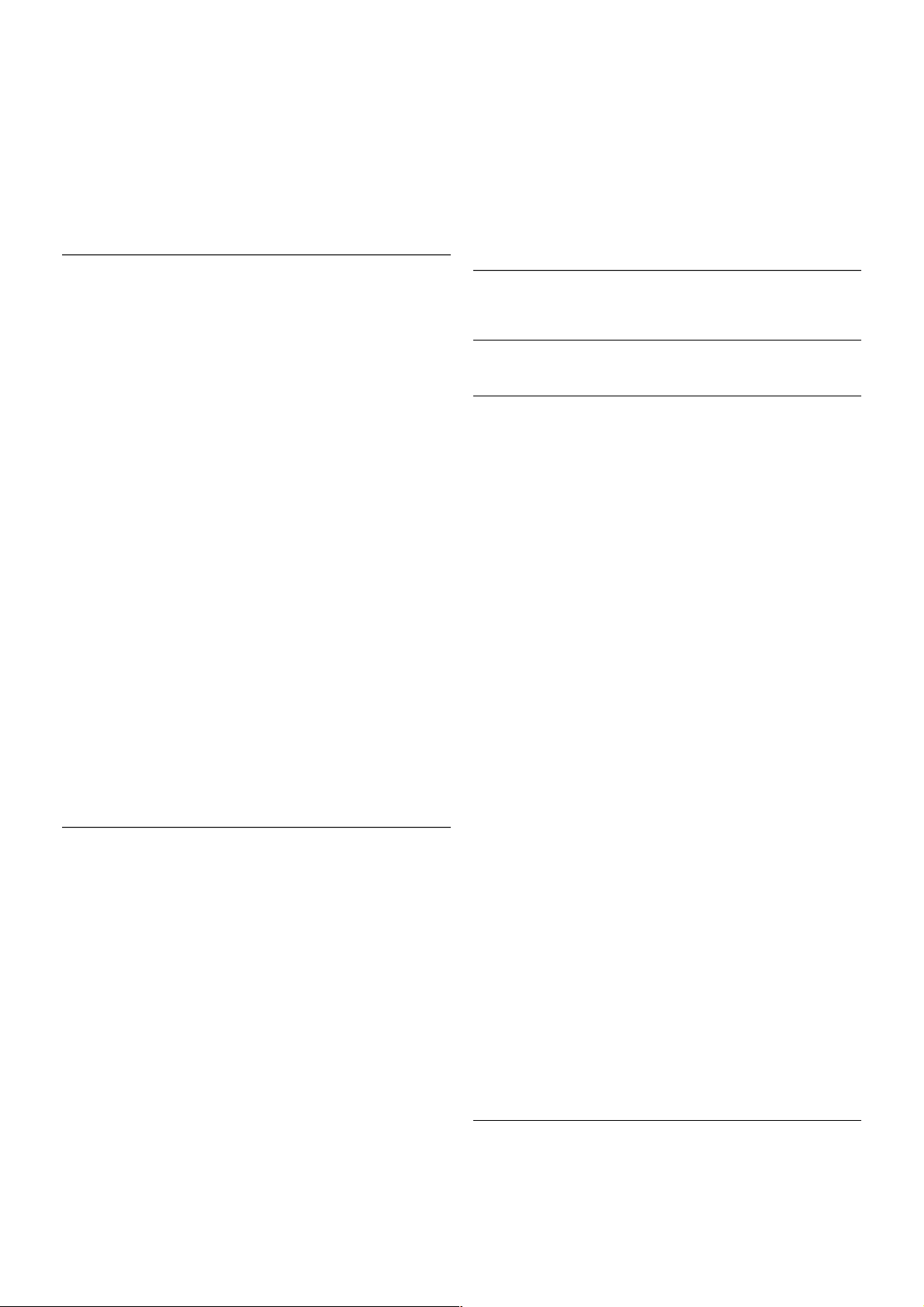
2.3
Cábla cumhachta
Cuir an cábla cumhachta isteach i soicéad POWER na teilifíse.
Bí cinnte go bhfuil an cábla cumhachta curtha isteach go
daingean sa teilifís.
Bí cinnte gur féidir leat rochtain a fháil i gcónaí ar an bpluga
cumhachta sa soicéad balla.
Nuair atá an cábla cumhachta á dínascadh agat, tarraing an pluga
i gcónaí, ná tarraing an cábla go deo.
D'ainneoin go bhfuil tomhaltas cumhachta an-íseal ag an teilifís
seo nuair atá sé ar fuireachas, bain amach an cábla cumhachta
chun fuinneamh a shábháil mura mbeidh an teilifís in úsáid ar
feadh tréimhse fada.
In Cabhair, brúigh * List agus cuardaigh Fuireachas chun
tuilleadh eolais a fháil maidir leis an gcaoi an teilifís a chasadh air
agus as.
2.4
Aeróg
Aimsigh an nasc aeróige ar chúl na teilifíse. Cuir isteach cábla
na haeróige go daingean i soicéad Aeróga.
Is féidir leat d'aeróg féin a nascadh nó nasc a dhéanamh le
comhartha aeróige ó chóras dáilte aeróige (atá coitianta i
réigiúin áirithe). Úsáid nascóir aeróige IEC Coax 75 Ohm RF.
Úsáid an nasc aeróige seo do chomharthaí ionchuir DVB-T agus
DVB-C.
2.5
Líonra
Nasc gan sreang
Na rudaí a bheidh ag teastáil uait
Teastaíonn ródaire gan sreang uait chun an teilifís a nascadh
gan sreang leis an Idirlíon. Úsáid nasc ardluais (leathanbhanda)
don Idirlíon.
Déan an nasc
Lean céimeanna 1 go 5.
Suiteáil / Líonra 7
Bogearraí freastalaí meán
Nuair atá bogearraí freastalaí meán ar do ríomhaire agat, is féidir
leat do ghrianghraif, ceol agus físeáin atá stóráilte ar do
ríomhaire a oscailt ar scáileán do theilifíse.
Úsáid leagan de na bogearraí freastalaí meán a eisíodh le gairid,
cosúil le Windows Media Player 11, Twonky™ nó rud éigin
eile cosúil leis*.
Suiteáil na bogearraí ar do ríomhaire agus socraigh suas é chun
do chomhaid meán a roinnt leis an teilifís. Léigh treoirleabhar
na mbogearraí freastalaí meán chun tuilleadh eolais a fháil.
Chun do chomhaid a oscailt ar an teilifís, ní mór don bhogearraí
freastalaí meán a bheith ar siúl ar do ríomhaire.
* In Cabhair, brúigh * List agus cuardaigh Bogearraí
freastalaí meán, tacaithe chun forbhreathnú a fháil ar na
bogearraí freastalaí meán atá tacaithe.

Céim 1 - Bí cinnte go bhfuil ródaire do líonra gan sreang casta
air.
Céim 2 - Brúigh h agus roghnaigh S Suiteáil agus brúigh
OK.
Céim 3 - Roghnaigh Nasc le líonra agus brúigh OK.
Céim 4 - Roghnaigh Gan Sreang agus brúigh OK.
Céim 5 - Roghnaigh Scan chun scanadh do do líonra gan
sreang. Má tá ródaire agat le WPS (Suiteáil Cosanta Wi-Fi), is
féidir leat WPS a roghnú. Déan do rogha agus brúigh OK.
- Scanadh
Roghnaigh Scanadh chun scanadh do do líonra gan sreang (do
ródaire gan sreang). D'fhéadfadh an teilifís roinnt líonraí gan
sreang a aimsiú i do chomharsanacht.
- WPS
Má tá WPS ag do ródaire, is féidir leat nascadh go díreach don
ródaire gan scanadh. Téigh go dtí an ródaire, brúigh an cnaipe
WPS agus téigh ar ais go dtí an teilifís taobh istigh de 2
nóiméad. Ansin brúigh Nasc chun an nasc a dhéanamh.
Má tá gléasanna i do líonra gan sreang a úsáideann an córas
criptithe slándála WEP, ní féidir leat WPS a úsáid.
Má chaitheann tú an cóid pin WPS a úsáid chun nascadh,
roghnaigh Scanadh in áit WPS.
Céim 6 - Sa liosta líonraí a aimseofar, roghnaigh do líonra gan
sreang agus brúigh OK.
Mura bhfuil do líonra sa liosta mar go bhfuil ainm an líonra i
bhfolach (chas tú as craoladh SSID an ródaire), roghnaigh
Iontráil de Láimh chun ainm an líonra a chur isteach tú féin.
Céim 7 - Ag brath ar an gcineál ródaire atá agat, is féidir leat
d'eochair criptithe a chur isteach anois (WEP, WPA nó
WPA2). Má tá an eochair criptithe don líonra seo curtha
isteach agat cheana, is féidir leat Ar Aghaidh a roghnú chun an
nasc a dhéanamh láithreach.
Má thacaíonn do ródaire le WPS nó le WPS pin, is féidir leat
WPS, WPS pin nó Caighdeánach a roghnú. Déan do rogha agus
brúigh OK.
- Caighdeánach
Roghnaigh Caighdeánach chun an eochair criptithe (pasfhocal,
pasfhrása nó eochair slándála) a chur isteach de láimh. Is féidir
leat an méarchlár ar an gcianrialtán a úsáid chun an eochair
criptithe a chur isteach. Nuair atá an eochair curtha isteach agat,
brúigh Nasc.
- WPS pin
Chun nasc daingnithe WPS a dhéanamh le cód PIN, roghnaigh
WPS pin agus brúigh OK. Scríobh síos an cód PIN a
thaispeánfar a mbeidh ocht n-uimhir ann agus cuir isteach i
mbogearraí an ródaire ar do ríomhaire é. Téigh ar ais go dtí an
teilifís agus brúigh Nasc. Téigh go dtí treoirleabhar an ródaire
chun fáil amach cá bhfuil an cód PIN le hiontráil i mbogearraí an
ródaire.
Céim 8 - Taispeánfar teachtaireacht nuair a éireoidh leis an
nasc.
Cumraíocht líonra
Má theipeann ar an nasc, is féidir leat socrú DHCP an ródaire a
sheiceáil. Ba cheart socrú an DHCP a athrú go Air.
Mar rogha air sin, más ardúsáideoir tú agus má tá uait do líonra
a shuiteáil le seolachán IP statach, athraigh socrú na teilifíse go
IP Statach.
Chun socrú na teilifíse a athrú go IP Statach, brúigh h agus
roghnaigh S Suiteáil agus brúigh OK. Roghnaigh Socruithe
líonra > Cumraíocht líonra > IP Statach. Nuair atá IP Statach
roghnaithe sa roghchlár agat, is féidir leat an seoladh IP agus
socruithe riachtanacha eile a athrú in Cumraíocht IP Statach sa
roghchlár céanna.
Fadhbanna líonra
Níor aimsíodh an líonra gan sreang nó tá sé díchumtha
•Tá oighinn micreathonnacha, fóin DECT nó gléasanna eile Wi-
Fi 802.11b/g/n i do chomharsanacht in ann cur isteach ar an
líonra gan sreang.
•Bí cinnte go ligeann na ballaí dóiteáin i do líonra rochtain ar
nasc gan sreang na teilifíse.
•Mura n-oibreoidh an líonra gan sreang i gceart i do theach,
bain triail as an líonra sreangaithe a shuiteáil.
Ní oibríonn an tIdirlíon
• Má tá an nasc don ródaire ag obair i gceart, seiceáil nasc an
ródaire don Idirlíon.
Tá an ríomhaire agus an nasc Idirlín mall
•Féach i dtreoirleabhar úsáideora do ródaire gan sreang chun
eolas a fháil maidir le raon laistigh, ráta aistrithe nó fachtóirí eile
a bhaineann le caighdeán an chomhartha.
• Úsáid nasc Idirlín ardluais (leathanbhanda) do do ródaire.
Nasc sreangaithe
Na rudaí a bheidh ag teastáil uait
Teastaíonn ródaire líonra chun an teilifís a nascadh leis an
Idirlíon. Úsáid ródaire a bhfuil nasc ardluais (leathanbhanda) aige
don Idirlíon.
Suiteáil
Lean céimeanna 1 go 5.
1 - Nasc an ródaire leis an teilifís le cábla líonra (cábla
Ethernet**).
2 - Bí cinnte go bhfuil an ródaire casta air.
3 - Brúigh h agus roghnaigh S Suiteáil agus brúigh OK.
4 - Roghnaigh Nasc le líonra agus brúigh OK.
5 - Roghnaigh Sreangaithe agus brúigh OK.
Déanann an teilifís cuardach leanúnach don nasc líonra.
Taispeánfar teachtaireacht nuair a éireoidh leis an nasc.
Cumraíocht líonra
Má theipeann ar an nasc, is féidir leat socrú DHCP an ródaire a
sheiceáil. Ba cheart DHCP a shocrú do Air.
Mar rogha air sin, más ardúsáideoir tú agus má tá uait do líonra
a shuiteáil le seolachán IP statach, athraigh socrú na teilifíse go
IP Statach.
8 Suiteáil / Líonra

Chun socrú na teilifíse a athrú go IP Statach, brúigh h agus
Socruithe líonra
Chun na socruithe Líonra a oscailt, brúigh h agus roghnaigh
S Suiteáil agus brúigh OK.
Roghnaigh socruithe Líonra agus brúigh OK.
Socruithe líonra amhairc
Tá gach socrú líonra reatha ar taispeáint anseo. An seoladh IP
agus MAC, neart an chomhartha, luas, modh criptithe, srl.
Cineál líonra
Athraíonn sé socrú an líonra do Sreangaithe nó Gan Sreang.
Cumraíocht líonra
Athraíonn sé socrú chumraíocht an líonra do DHCP & IP
Uathoibríoch nó IP Statach.
Cumraíocht IP Statach
Má tá IP Statach socraithe, is féidir leat gach socrú IP statach
riachtanach a shocrú anseo.
Rindreálaí Meán Digiteach - DMR
Chun glacadh le comhaid ilmheáin ó fhóin chliste nó táibléid,
athraigh an DMR do Air.
Ainm an líonra teilifíse
Má tá níos mó ná teilifís amháin i do líonra, is féidir leat na
teilifíseanna a athainmniúanseo.
Glan cuimhne Idirlín
Glanann tú gach comhad Idirlín atá stóráilte ar do theilifís le
Glan cuimhne Idirlín. Glanann tú clárú do Philips Smart TV agus
do shocrú rátála tuismitheoirí, do logálacha do d'fheidhmchlár
siopa físeán, gach ceanán feidhmchláir Smart TV,
leabharmharcanna agus stair Idirlín. Ta feidhmchláir MHEG
idirghníomhacha in ann 'fianáin', mar a thugtar orthu, a shábháil
ar do theilifís freisin. Glanfar na comhaid sin freisin.
2.6
Nasc gléasanna
Leideanna maidir le naisc
Treoir maidir le nascacht
Nasc gléas leis an teilifís i gcónaí leis an nasc is airde caighdeáin
atá ar f áil. Anuas air sin, úsáid cáblaí ar chaighdeán maith chun
a chinntiú go n-aistreofar pictiúir agus fuaimeanna go maith.
Má tá cabhair ag teastáil uait chun roinnt gléasanna a nascadh
leis an teilifís, is féidir leat cuairt a thabhairt ar threoir nascachta
Philips TV. Tugann an treoir eolas maidir leis an gcaoi nascadh
agus maidir leis na cáblaí atá le húsáid.
Téigh go dtí www.connectivityguide.philips.com
Aeróg
Má tá Bosca bairr (glacadóir digiteach) nó Taifeadán agat, nasc
cáblaí na haeróige chun comhartha na haeróige a rith tríd an
mBosca bairr agus/nó an Taifeadán i dtosach sula n-iontrálfaidh
sé an teilifís. Ar an gcaoi sin, is féidir leis an aeróg agus an
Bosca bairr cainéil bhreise fhéideartha a sheoladh go dtí an
Taifeadán le haghaidh a dtaifeadta.
HDMI
Tá an caighdeán is fearr pictiúir agus fuaime ag nasc HDMI. Tá
comharthaí físeáin agus fuaime in aon chábla HDMI. Úsáid cábla
HDMI le haghaidh comharthaí teilifíse ardghléine (HD). Chun
an t-aistriú comhartha is airde caighdeáin a fháil, ná húsáid cábla
HDMI níos faide ná 5 méadar.
roghnaigh S Suiteáil agus brúigh OK.
Roghnaigh Socruithe líonra > Cumraíocht líonra > IP Statach.
Nuair atá IP Statach roghnaithe sa roghchlár, is féidir leat an
seoladh IP agus socruithe riachtanacha eile a shocrú
iCumraíocht IP Statach sa roghchlár céanna.
Bogearraí freastalaí meán
Nuair atá bogearraí freastalaí meán ar do ríomhaire agat, is féidir
leat do ghrianghraif, ceol agus físeáin atá stóráilte ar do
ríomhaire a oscailt ar scáileán do theilifíse.
Úsáid leagan de na bogearraí freastalaí meán a eisíodh le gairid,
cosúil le Windows Media Player 11, Twonky™ nó rud éigin
eile cosúil leis*.
Suiteáil na bogearraí ar do ríomhaire agus socraigh suas é chun
do chomhaid meán a roinnt leis an teilifís. Léigh treoirleabhar
na mbogearraí freastalaí meán chun tuilleadh eolais a fháil.
Ní mór do na bogearraí freastalaí meán a bheith ar siúl ar do
ríomhaire chun do chomhaid a oscailt ar an teilifís.
* In Cabhair, brúigh * List agus cuardaigh Bogearraí
freastalaí meán, tacaithe chun forbhreathnú a fháil ar na
bogearraí freastalaí meán atá tacaithe.
**Chun rialacháin EMC a chomhlíonadh, úsáid cábla Ethernet
FTP Cat. 5E díonta.
Suiteáil / Nasc gléasanna 9

EasyLink HDMI CEC
Má tá do ghléasanna nasctha le HDMI agus má tá EasyLink acu,
is féidir leat iad a oibriú le cianrialtán teilifíse. Ní mór EasyLink
HDMI CEC a chasadh air ar an teilifís agus ar an ngléas nasctha.
In Cabhair, brúigh * List agus cuardaigh EasyLink HDMI
CEC chun tuilleadh eolais a fháil faoin gcaoi EasyLink a úsáid.
HDMI ARC
Tá ARC (Cainéal Fillte Fuaime) ag gach ceann de na naisc
HDMI ar an teilifís.
Má tá an nasc HDMI ARC ag an ngléas freisin, ar gnách gur
Córas Amharclainne Baile (HTS) é, nasc le haon cheann de na
naisc HDMI ar an teilifís seo é. Ní chaithfidh an cábla fuaime
breise a sheolann fuaim na teilifíse go dtí an HTS a bheith agat
nuair atá nasc HDMI ARC ann. Tá an dá chomhartha sa nasc
HDMI ARC .
Is féidir leat aon nasc HDMI ar an teilifís seo a úsáid chun an
HTS a nascadh ach níl ARC ar fáil ach do 1 gléas/nasc ag aon
uair amháin.
Sa chás gur fearr leat ARC a chasadh as ar na naisc HDMI,
brúigh h agus roghnaigh S Suiteáil agus brúigh OK.
Roghnaigh Socruithe teilifíse > Fuaim > Ardroghanna >
HDMI ARC.
DVI go HDMI
Úsáid cuibheoir DVI go HDMI mura bhfuil ag do ghléas ach
nasc DVI. Úsáid ceann de na naisc HDMI agus cuir cábla
Fuaime Clé/Deas (mion-seac 3.5 mm) isteach san AUDIO IN
VGA/DVI le haghaidh fuaime, ar chúl na teilifíse.
Cosaint ar chóipeáil
Tacaíonn cáblaí DVI agus HDMI le HDCP (Cosaint Ábhar
Digiteach Ard-Leitheadbhanda). Is comhartha chosaint ar
chóipeáil HDCP a chuireann cosc ar chóipeáil ábhar ó dhiosca
DVD nó Diosca Blu-ray. Tagraítear dó fresin mar DRM
(Bainistíocht Ceart Digiteach).
Y Pb Pr
Is nasc ar ardchaighdeán Físchomhartha Comhpháirteanna
YPbPr. Is féidir an nasc YPbPr a úsáid do chomhartha teilifíse
ardghléine (HD). Chomh maith leis na comharthaí Y, Pb agus
Pr, cuir isteach na comharthaí Fuaim Chlé agus Fuaim Dheas le
haghaidh fuaime.
Úsáid an cábla cuibheora YPbPr chun do ghléas a nascadh.
Meaitseáil na dathanna nascóra YPbPr (uaine, gorm, dearg) leis
na plugaí cábla nuair a nascann tú.
Úsáid cábla cuibheora Fuaime RCA go mion-seac (3.5mm) (ní
chuirtear ar fáil é) má tá fuaim ag do ghléas freisin.
SCART
Nasc ar ardchaighdeán é SCART. Is féidir an nasc SCART a
úsáid le haghaidh comharthaí físe CVBS agus RGB ach ní féidir
é a úsáid le haghaidh comharthaí teilifíse Ardghléine (HD).
Bíonn idir comharthaí físe agus fuaime i gceist leis an nasc
SCART.
Úsáid an cábla cuibheora SCART atá curtha ar fáil chun do
ghléas a nascadh.
Fuaim Amach - Optúil
Nasc fuaime ar ardchaighdeán é Fuaim Amach - Optúil. Tá an
nasc optúil seo in ann 5.1 cainéal fuaime a iompar. Mura bhfuil
aon nasc HDMI ARC ag do ghléas fuaime, ar gnách gur Córas
Amharclainne Baile é (HTS), is féidir leat an cábla fuaime seo a
nascadh le nasc Fuaim Isteach - Optúil ar an HTS. Seolfaidh an
cábla Fuaime seo fuaim na teilifíse go dtí an HTS.
Is féidir leat cineál an chomhartha fuaime amach a shocrú chun
dul in oiriúint do chumais fuaime do Chóras Amharclainne
Baile.
10 Suiteáil / Nasc gléasanna

In Cabhair, brúigh * List agus cuardaigh socruithe Fuaim
Amach chun tuilleadh eolais a fháil.
Mura mbeidh an fhuaim ag meaitseáil an fhís ar an scáileán, is
féidir leat an sioncronú fuaime go físe a choigeartú.
In Cabhair, brúigh * List agus cuardaigh sioncronú Fuaime
go Físe chun tuilleadh eolais a fháil.
VGA
Úsáid cábla VGA (nascóir D-sub 15) chun ríomhaire a nascadh
leis an teilifís. Is féidir leat an teilifís a úsáid mar mhonatóir
ríomhaire nuair atá nasc VGA agat. Is féidir leat cábla Fuaime
Clé/Deas a chur leis le haghaidh fuaime (mion-seac 3.5 mm).
Is féidir leat do ríomhaire a nascadh freisin gan sreang chun
féachaint ar na comhaid ilmheáin atá stóráilte ar do ríomhaire ar
an teilifís.
In Cabhair, brúigh * List agus cuardaigh Líonra, gan sreang
chun tuilleadh eolais a fháil.
EasyLink HDMI CEC
HDMI CEC
Is féidir leat gléas nasctha a oibriú le cianrialtán na teilifíse le
EasyLink. Baineann EasyLink úsáid as HDMI CEC* chun
cumarsáid a dhéanamh leis an gléasanna nasctha. Ní mór do na
gléasanna a bheith in ann tacú le HDMI CEC agus ní mór
dóibh a bheith nasctha le nasc HDMI.
* Rialú Leictreonaic Tomhaltóra
Suiteáil EasyLink
Tagann an teilifís le EasyLink casta air. Bí cinnte go bhfuil na
socruithe HDMI CEC suiteáilte i gceart ar na gléasanna
EasyLink atá nasctha. Tá an seans ann nach n-oibreoidh
EasyLink le gléasanna ó bhrandaí eile.
HDMI CEC ar bhrandaí eile
Tá ainmneacha éagsúla ag feidhmiúlacht HDMI CEC ar
bhrandaí éagsúla. Seo roinnt samplaí: Anynet, Aquos Link,
Bravia Theatre Sync, Kuro Link, Simplink agus Viera Link. Níl
gach branda comhoiriúnach go hiomlán le EasyLink.
Is lena n-úinéirí faoi seach ainmneacha branda HDMI CEC .
Gléasanna a oibriú
Chun gléas atá nasctha le HDMI a oibriú agus é a shuiteáil le
EasyLink, roghnaigh an gléas - nó a ghníomhaíocht - sa liosta de
naisc teilifíse. Brúigh c SOURCE, roghnaigh gléas atá nasctha
le nasc HDMI agus brúigh OK.
Chomh luath is a bheidh an gléas roghnaithe, is féidir le
cianrialtán na teilifíse an gléas a rialú. Mar sin féin, ní chuirtear ar
aghaidh chuig an ngléas na heochracha h (Baile) agus o
OPTIONS agus roinnt méaracha tipiciúla teilfíse eile, cosúil le
Ambilight.
Mura mbeidh an eochair atá ag teastáil uait ar fáil ar chianrialtán
na teilifíse, is féidir leat an eochair a roghnú sa roghchlár
Roghanna. Brúigh o OPTIONS agus roghnaigh % Rialtáin ar
an mbarra roghchláir. Roghnaigh an eochair gléis atá ag teastáil
uait ar an scáileán agus brúigh OK.
Tá an seans ann nach mbeidh roinnt méaracha gléis an-sainiúil
ar fáil sa roghchlár Rialtáin.
Socruithe EasyLink
Tagann an teilifís le gach socrú EasyLink casta air. Is féidir leat
aon socrú EasyLink a chasadh as go neamhspleách.
EasyLink
Chun EasyLink a chasadh as ar fad, brúigh h agus roghnaigh
S Suiteáil agus brúigh OK.
Roghnaigh Socruithe teilifíse > Socruithe ginearálta >
EasyLink > EasyLink. Roghnaigh As agus brúigh OK.
Cianrialtán EasyLink
Má theastaíonn uait go mbeidh cumarsáid idir gléasanna ach níl
tú ag iarraidh iad a oibriú le cianrialtán na teilifíse, is féidir leat
cianrialtán EasyLink a chasadh as leis féin.
I roghchlár socruithe EasyLink , roghnaigh Cianrialtán EasyLink
agus roghnaigh As.
Nasc Pixel Plus
D'fhéadfadh a bpróiseáil chaighdeán pictiúir féin a bheith ag
roinnt gléasanna, leithéidí seinnteoir DVD nó Diosca Blu-ray.
Chun droch-chaighdeán pictiúir mar thoradh ar thrasnaíocht le
próiseáil na teilifíse a sheachaint, ba cheart próiseáil pictiúr na
ngléasanna seo a díchumasú. Tagann an teilifís le Pixel Plus link
casta air agus díchumasaíonn sé próiseáil caighdeán pictiúr
gléasanna Philips a nascadh leis an teilifís le gairid.
Chun Pixel Plus link a chasadh as, roghnaigh Pixel Plus link i
roghchlár socruithe EasyLink agus roghnaigh As.
Uathathrú fotheideal
Suiteáil / Nasc gléasanna 11

Má sheinneann tú DVD nó Diosca Blu-ray ar sheinnteoir diosca
Philips a thacaíonn le fotheidil, is féidir leis an teilifís na fotheidil
a bhogadh suas. Beidh fotheidil le feiceáil beag beann ar an
bhformáid Pictiúir a roghnaíonn tú. Tagann an teilifís le
hUathathrú fotheideal casta air.
Chun Uathathrú fotheideal a chasadh as, roghnaigh Uathathrú
fotheideal i roghchlár socruithe EasyLink agus roghnaigh As.
Comhéadan Coiteann CAM
CI+
Tá an teilifís seo réidh do Rochtain Choinníollach CI+.
Is féidir leat féachaint ar scothchláir HD, cosúil le scannáin agus
cláir spóirt atá curtha ar fáil ag craoltóirí teilifíse digití i do réigiún
le CI+. Scrobhann craoltóir teilifíse na cláir seo agus
díscrobhann modúl CI+ réamhíoctha iad.
Cuireann craoltóirí teilifíse digití an modúl CI+ seo (Modúl
Rochtana Coinníollaí - CAM) ar fáil nuair a liostálann tú lena
scothchláir. Bíonn leibhéal an-ard cosaint cóipe ag na cláir sin.
Déan teagmháil le craoltóir teilifís e digití le haghaidh tuilleadh
eolais maidir le téarmaí agus coinníollacha.
In Cabhair, brúigh * List agus cuardaigh Comhéadan
Coiteann CAM chun tuilleadh eolais a fháil faoin gcaoi CAM a
nascadh.
CAM
Cuir isteach modúl CAM
Cas as an teilifís sula gcuirfidh tú CAM isteach.
Beidh an modh ceart chun an CAM a chur isteach le feiceáil ar
an gCAM. Má chuireann tú isteach mícheart é, d'fhéadfá
damáiste a dhéanamh don CAM agus don teilifís.
Úsáid an sliotán don Chomhéadan Coiteann ar thaobh na
láimhe clé den teilifís chun an cárta CAM a chur isteach*. Cuir
isteach an CAM go deas réidh go dtí nach bhfuil sé in ann dul
níos faide agus fág sa sliotán go buan é. D'fhéadfadh sé roinnt
nóiméad a thógáil sula ngníomhachtófar an CAM. Má bhaintear
amach an CAM, díghníomhachtófar an tseirbhís craolacháin ar
an teilifís.
* Glacann an Comhéadan Coiteann le cárta ríomhaire
(PCMCIA) a gcuireann tú cárta cliste isteach ann. Ba cheart go
gcuirfeadh an craoltóir teilifíse an dá chárta ar fáil.
Má tá CAM curtha isteach agus má tá na táillí liostála íoctha (tá
bealaí nasctha in ann a bheith éagsúil), is féidir leat féachaint ar
an gcraoladh teilifíse. Is do do theilifís féin go heisiach an CAM
atá curtha isteach.
Socruithe CAM
Chun pasfhocail nó cóid PIN a shocrú don chraoladh teilifíse
CAM, brúigh h agus roghnaigh S Suiteáil agus brúigh OK.
Roghnaigh Socruithe cainéil > Comhéadan coiteann.
Roghnaigh craoltóir teilifíse CAM agus brúigh OK.
Bosca bairr STB
Úsáid 2 cábla aeróige chun an aeróg a nascadh leis an mBosca
bairr (ar glacadóir digiteach é) agus an teilifís.
In aice leis na naisc aeróige, cuir isteach cábla HDMI chun an
Bosca bairr a nascadh leis an teilifís. Mar rogha air sin, is féidir
leat cábla SCART a úsáid mura bhfuil aon nasc HDMI ag an
mBosca bairr.
Cas as an t-amadóir
Cas as an t-uaineadóir uathoibríoch mura n-úsáideann tú ach
cianrialtán an bhosca bhairr amháin. Mura ndéanfaidh tú é seo,
casfaidh an teilifís as go huathoibríoch tar éis tréimhse 4 huaire
gan aon eochair a bheith brúite ar chianrialtán na teilifíse.
Chun an t-uaineadóir Casadh as a chasadh as, brúigh h agus
roghnaigh S Suiteáil agus brúigh OK.
Roghnaigh Socruithe teilifíse > Socruithe ginéarálta > Cas as
uaineadóir agus roghnaigh As.
Glacadóir satailíte
Nasc cábla na méise aeróige leis an nglacadóir Satailíte.
12 Suiteáil / Nasc gléasanna

In aice leis an nasc aeróige, cuir isteach cábla HDMI chun an
gléas a nascadh leis an teilifís. Mar rogha air sin, is féidir leat
cábla SCART a úsáid mura bhfuil aon nasc HDMI ag an ngléas.
Cas as an t-amadóir
Díghníomhachtaigh an t-uaineadóir Casadh as mura núsáideann tú ach cianrialtán an glacadóra satailíte amháin. Mura
ndéanfaidh tú é seo, casfaidh an teilifís as go huathoibríoch tar
éis tréimhse 4 huaire gan aon eochair a bheith brúite ar
chianrialtán na teilifíse.
Chun é a díghníomhachtú, brúigh h agus roghnaigh S
Suiteáil agus brúigh OK.
Roghnaigh Socruithe teilifíse > Socruithe ginearálta > Cas as
amadóir agus athraigh an barra sleamhnáin go 0.
Córas Amharclainne Baile (HTS)
Nasc
Úsáid an cábla HDMI chun Córas Amharclainne Baile (HTS) a
nascadh leis an teilifís. Is féidir leat Philips Soundbar a nascadh
nó HTS a bhfuil seinnteoir diosca ionsuite aige.
Mar rogha air sin, is féidir leat cábla SCART a úsáid mura bhfuil
aon nasc HDMI ag an ngléas.
HDMI ARC
Má tá nasc HDMI ARC ag do Chóras Amharclainne Baile, is
féidir leat aon nasc HDMI ar an teilifís a úsáid chun nascadh.
Soláthraíonn gach nasc HDMI ar an teilifís an comhartha Cainéal
Fillte Fuaime (ARC). Ach nuair a bheidh an Córas
Amharclainne Baile nasctha agat, ní féidir leis an teilifís ach an
comhartha ARC a sheoladh go dtí an nasc HDMI seo.
Ní theastaíonn uait an cábla fuaime breise a nascadh nuair atá
HDMI ARC ann. Bíonn an dá chomhartha ann sa nasc HDMI
ARC.
Mura bhfuil aon nasc HDMI ARC ag an gCóras Amharclainne
Baile, úsáid cábla fuaime optúil chun fuaim na teilifíse a
sheoladh go dtí an Córas Amharclainne Baile.
Sioncronú fuaime go físe (sionc)
Mura mbeidh an fhuaim ag meaitseáil an fhís ar an scáileán, is
féidir leat moill a shocrú ar an gcuid is mó de Chórais
Amharclainne Baile DVD chun go mbeidh an fhuaim agus an
fhís ag meaitseáil a chéile. Nuair nach mbíonn s iad ag
meaitseáil, bíonn sé le tabhairt faoi deara nuair a bhíonn daoine
ag caint, agus tá an abairt críochnaithe acu sula stopann a liopaí
ag bogadh.
In Cabhair, brúigh * List agus cuardaigh sioncronú Fuaime
go Físe chun tuilleadh eolais a fháil.
Sioncronú fuaime go físe
Nuair atá Córas Amharclainne Baile (HTS) nasctha leis an
teilifís, ba cheart go mbeadh an pictiúr ar an teilifís agus an
fhuaim ón HTS sioncronaithe. Nuair nach mbíonn siad ag
meaitseáil, bíonn sé le tabhairt faoi deara nuair a bhíonn daoine
ag caint, agus tá an abairt críochnaithe acu sula stopann a liopaí
ag bogadh, nó an bealach eile thart.
Sioncronú uathoibríoch fuaime go físeBíonn an sioncronú
fuaime go físe sioncronaithe go huathoibríoch leis na Córais
Amharclainne Baile is nua ó Philips, agus bíonn sé i gcónaí
ceart.
Moill sionc Fuaime
I gcás roinnt Córas Amharclainne Baile, tá an seans ann go
mbeidh ort an mhoill sionc fuaime a choigeartú chun an fhuaim
a shioncronú leis an bhfís. Ardaigh an luach moille ar an HTS
go dtí go mbeidh an pictiúr agus an fhuaim ag meaitseáil.
D'fhéadfadh luach moille de 180ms a bheith ag teastáil. Léigh
treoirleabhar úsáideora an HTS.
Suiteáil / Nasc gléasanna 13

Nuair a bheidh an luach moille socraithe ar an HTS agat, beidh
ort an mhoill Fuaim Amach ar an teilifís a chas adh as . Chun
moill Fuaim Amach a chasadh as, brúigh h agus roghnaigh S
Suiteáil agus brúigh OK.
Roghnaigh Socruithe teilifíse > Fuaim > moill Fuaim Amach .
Roghnaigh As agus brúigh OK.
Seach-chur Fuaim Amach
Murar féidir leat moill a shocrú ar an gCóras Amharclainne
Baile, is féidr leat an teilifís a shocrú chun an fhuaim a
shioncronú.
Chun an fhuaim a shioncronú ar an teilifís, brúigh h agus
roghnaigh S Suiteáil agus brúigh OK.
Roghnaigh Socruithe teilifíse > Fuaim > Seach-chur Fuaim
Amach. Úsáid an barra sleamhnáin chun an seach-chur fuaime
a shocrú agus brúigh OK. Déanann an luach a socraítear
cúiteamh don méid ama atá ag teastáil ón gCóras
Amharclainne Baile chun fuaim phictiúr na teilifíse a phróiseáil.
Is féidir leat an seach-chur a shocrú ag eatraimh 5ms. Is é 60ms an socrú is airde. Ba cheart go mbeadh an socrú don
mhoill Fuaime Amach casta air.
Socraithe d'Fhuaim Amach
formáid Fuaim Amach
Is é Ilchainéil an gnáthshocrú d'fhormáid Fuaim Amach. Tá
Córais Amharclainne Baile a bhfuil córais fuaime ilchainéil acu
(Dolby Digital, DTS® nó a leithéidí) in ann glacadh le
comhartha fuaime comhbhrúite ilchainéil ó chainéal teilifíse nó
ó s heinnteoir dios ca nasctha.
Chun an fhormáid Fuaim Amach a shocrú, brúigh h agus
roghnaigh S Suiteáil agus brúigh OK.
Roghnaigh Socruithe teilifíse > Fuaim > formáid Fuaim
Amach.
Má tá Córas Amharclainne Baile agat nach bhfuil aon chumas
aige fuaim ilchainéil a phróiseáil, roghnaigh Steiréó.
Leibhéaladh Fuaime Amach
Úsáid an socrú leibhéaladh Fuaime Amach chun airde fuaime
(treis e) na teilifíse agus an Chórais Amharclainne Baile a
chothromú nuair a athraíonn tú ó cheann amháin go ceann eile.
Is féidir le difríochtaí i bpróiseáil fuaime a bheith in n-údar do
dhifríochtaí in airde fuaime.
Chun an difríocht a chothromú, brúigh h agus roghnaigh S
Suiteáil agus brúigh OK.
Roghnaigh Socruithe teilifíse > Fuaim > Leibhéaladh Fuaime
Amach.
Má tá an difríocht san airde fuaime mór, roghnaigh Níos Mó.
Má tá an difríocht san airde fuaime beag, roghnaigh Níos Lú.
Baineann leibhéaladh Fuaime Amach le comharthaí fuaime
Fuaim Amach - Optúil agus HDMI-ARC araon.
Seinnteoir Diosca Blu-ray
Úsáid an cábla HDMI chun an seinnteoir Diosca Blu-ray a
nascadh leis an teilifís.
Má tá EasyLink HDMI CEC ag an seinnteoir Diosca Blu-ray, is
féidir leat an seinnteoir a oibriú le cianrialtán na teilifís e .
In Cabhair, brúigh * List agus cuardaigh EasyLink HDMI
CEC chun tuilleadh eolais a fháil.
Seinnteoir DVD
Úsáid an HDMI cábla chun an seinnteoir DVD a nascadh leis
an teilifís.
Mar rogha air sin, is féidir leat cábla SCART a úsáid mura bhfuil
aon nasc HDMI ag an ngléas.
Má tá an seinnteoir DVD nasctha le HDMI agus má tá EasyLink
HDMI CEC aige, is féidir leat an seinnteoir a oibriú le
cianrialtán na teilifíse.
In Cabhair, brúigh * List agus cuardaigh EasyLink HDMI
CEC chun tuilleadh eolais a fháil.
Cluiche
Nasc consól cluiche le taobh nó le cúl na teilifíse.
Is féidir leat nasc HDMI, YPbPr nó SCART a úsáid. Mura bhfuil
ach aschur Fís (CVBS) agus Fuaim Clé/Deas ag do chonsól
cluiche, úsáid cuibheoir Físe Fuaime Clé/Deas go SCART chun
nascadh leis an nasc SCART.
14 Suiteáil / Nasc gléasanna

Chun an caighdeán is fearr a fháil, úsáid cábla HDMI chun an
consól cluiche a nascadh le taobh na teilifíse.
Má tá an consól cluiche nasctha le HDMI agus má tá EasyLink
HDMI CEC aige, is féidir leat an consól cluiche a oibriú le
cianrialtán na teilifíse.
Mar rogha air sin, úsáid cuibheoir SCART (ní sholáthraítear é)
chun an consól cluiche a nascadh leis an teilifís.
Diosca Crua USB
Na rudaí a bheidh ag teastáil uait
Má nascann tú Diosca Crua USB, is féidir leat craoladh teilifíse a
chur ar sos nó a thaifeadadh. Ní mór don chraoladh teilifíse a
bheith ina chraoladh digiteach (craoladh DVB nó a
mhacasamhail). Chomh maith leis sin, is féidir leat Diosca Crua
USB a nascadh chun féachaint ar scannáin ó shiopa físeán ar
líne (Físeáin Ar Éileamh).
Chun féachaint ar fhíseáin ar cíos
Má tá tú nasctha leis an Idirlíon, is féidir leat scannán a fháil ar
cíos ó shiopa físeán ar líne. Oscail Smart TV agus tosaigh
Feidhmchlár chun físeán a thógáil ar cíos ó ghailearaí na
bhFeidhmchlár.
D'fhéadfadh roinnt siopaí físeán ar líne iarradh ort méaróg
chuimhne USB nó Diosca Crua USB a nascadh chun an físsruthú a mhaolánú (úsáid méaróg chuimhne USB 8 GB). Nuair
a suiteálann tú Diosca Crua USB, is féidir leat an rogha a
dhéanamh Diosca Crua USB a úsáid chun fís-sruthú ó shiopa
físeáin a mhaolánú.
Craoladh a chur ar sos
Chun craoladh a chur ar sos, teastaíonn Diosca Crua atá
comhoiriúnaithe le USB 2.0 agus a bhfuil ar a laghad 32GB saor
ar an Diosca Crua agus luas scríofa de 30MB/s ar a laghad.
Craoladh a thaifeadadh
Chun craoltaí a chur ar sos agus a thaifeadadh, teastaíonn
Diosca Crua uait a bhfuil íosmhéid de 250GB air.
Eolaire teilifíse
Sula ndéanfaidh tú an cinneadh Diosca Crua USB a cheannach
chun taifeadtaí a dhéanamh, seiceáil an féidir cainéil teilifíse
digití a thaifeadadh i do thír.
Brúigh GUIDE ar an gcianrialtán. Má tá cnaipe Taifead ar
leathanach treorach na teilifíse, is féidir leat cláir a thaifeadadh ó
chainéil teilifíse digití.
Mura bhfuil an cnaipe Taifead ar fáil, seiceáil an ndéantar
nuasonrú ar an eolaire teilifíse ón Idirlíon.
Chun seiceáil an bhfaigheann an t-eolaire teilifíse a sonraí ón
Idirlíon, brúigh h agus roghnaigh S Suiteáil agus brúigh OK.
Roghnaigh Socruithe teilifíse > Socruithe ginearálta > Eolaire
teilifíse. Roghnaigh Ón Idirlíon agus brúigh OK.
In Cabhair, brúigh * List agus cuardaigh Diosca Crua USB,
Suiteáil chun Diosca Crua USB a shuiteáil ar an teilifís seo.
Suiteáil
Sula féidir leat craoladh a chur ar sos nó a thaifeadadh, ní mór
duit Dios ca Crua USB a nascadh agus a fhormáidiú. Má
theastaíonn uait craoladh a thaifeadadh le sonraí eolaire teilifíse
ón Idirlíon, ní mór duit an nasc Idirlín a bheith suiteáilte ar do
theilifís sula suiteálann tú an Diosca Crua USB.
1 - Nasc an Diosca Crua USB le nasc USB ar chúl na teilifíse. Is
féidir leat aon nasc USB ar an teilifís a ús áid ach is é an nasc
díreach in aice le HDMI 1 an ceann is praiticiúla. Ná nasc gléas
USB eile leis na poirt USB eile nuair atá formáidiú ar bun.
2 - Cas air an Diosca Crua USB agus an teilifís.
3 - Nuair atá an teilifís tiúináilte do chainéal teilifíse digití, brúigh
p (Cur ar sos). Tosófar an formáidiú nuair a dhéanfar iarracht é
a chur ar sos. Baineann formáidiú as gach comhad ón Diosca
Crua USB nasctha.
Lean na treoracha ar an scáileán.
Nuair a bheidh an Diosca Crua USB formáidithe, fág nasctha go
buan é.
Rabhadh:
Suiteáil / Nasc gléasanna 15

Tá an Diosca Crua USB formáidithe go heisiach don teilifís seo
agus ní féidir na taifeadtaí stóráilte a úsáid ar theilifís ná ar
ríomhaire eile. Ná cóipeáil agus ná hathraigh comhaid taifeadtaí
ar an Diosca Crua USB le haon fheidhmchlár ríomhaireachta.
Truailleoidh sé sin do thaifeadtaí. Nuair a fhormáidíonn tú
Diosca Crua USB eile, caillfear an méid a bhí ar an gceann
roimhe sin. Beidh athfhormáidiú ag teastáil ó Dhiosca Crua USB
atá suiteáilte ar do theilifís le haghaidh a úsáide le ríomhaire.
In Cabhair, brúigh * List agus cuardaigh Cuir teilifís ar sos
nó Taifeadadh chun cainéil teilifíse a chur ar sos nó a
thaifeadadh.
Méarchlár nó luch USB
Méarchlár USB
Nasc méarchlár USB (den chineál USB-HID) chun téacs a chur
isteach ar do theilifís.
Is féidir leat méarchlár agus luch a nascadh leis an teilifís.
Úsáid an nasc USB ar thaobh na teilifíse chun an nasc a
dhéanamh.
Suiteáil an méarchlár
Chun an méarchlár USB a shuiteáil, cas air an teilifís agus nasc
an méarchlár USB le ceann de na naisc USB ar thaobh na
teilifíse. Nuair a aimsíonn an teilifís an méarchlár den chéad
uair, is féidir leat leagan amach do mhéarchláir a roghnú agus
tástáil a dhéanamh air.
Má roghnaíonn tú leagan amach méarchlár Coireallach nó
Gréigis i dtosach, is féidir leat leagan amach méarchláir Laidin a
roghnú mar rogha tánais teach.
Chun leagan amach an mhéarchláir a athrú ina dhiaidh sin,
brúigh h agus roghnaigh S Suiteáil agus brúigh OK.
Roghnaigh Socruithe teilifíse > Socruithe ginearálta > Luch
agus méarchlár USB > Socruithe méarchláir agus brúigh OK.
Méaracha chun cainéil a athainmniú
- Iontráil = OK
- Cúlspász = scrios an carachtar roimh an gcursóir
- Méaracha saighde = bogadh laistigh de réimse téacs
- Chun athrú idir leaganacha amach méarchláir sa chás go bhfuil
leagan amach tánaisteach socraithe, brúigh na heochracha Alt +
Shift ag an am céanna .
Méarcha d'Fheidhmchláir Smart TV agus do leathanaigh Idirlín
- Tab agus Shift Tab = Ar Aghaidh agus Siar
- Home = scrollaigh go dtí barr an leathanaigh
- End = scrollaigh go dtí bun an leathanaigh
- Page Up = téigh leathanach amháin suas
- Page D own = téigh leathanach amháin síos
- + = zúmáil isteach
- - = zúmáil amach
- * = cuir in oiriúint don leithead
In Cabhair, brúigh * List agus cuardaigh luch USB, chun luch
USB a nascadh.
Luch USB
Is féidir leat Luch USB (den chineál USB-HID) a nascadh chun
leathanaigh a nascleanúint ar an Idirlíon.
Ar leathanach Idirlín, is féidir leat naisc a roghnú agus cliceáil
orthu níos éasca. Ní féidir leis an luch USB nais c a leanúint ar
leathanaigh Fheidhmchlár Smart TV ná naisc a leanúint sna
roghchláir teilifíse.
An luch a shuiteáil
Cas air an teilifís agus nasc an luch USB le ceann de na naisc
USB ar thaobh na teilifíse. Is féidir leat an luch USB a nascadh
freisin le méarchlár USB nas ctha.
Cliceanna lucha
- Cléchliceáil = OK
- Deaschliceáil = Siarb
Is féidir leat an roth scrolla a úsáid chun leathanaigh a scrolláil
suas agus síos.
In Cabhair, brúigh * List agus cuardaigh méarchlár USB,
chun méarchlár USB a nascadh.
Méaróg USB
Is féidir leat féachaint ar ghrianghraif nó do cheol agus físeáin a
sheinnt ó mhéaróg USB nasctha.
Cuir méaróg USB isteach sa nasc USB ar thaobh na láimhe clé
den teilifís nuair atá an teilifís casta air.
Aimsíonn an teilifís an méaróg USB agus osclaíonn sé liosta a
thaispeánann a bhfuil air.
16 Suiteáil / Nasc gléasanna

Mura dtaispeántar liosta na n-ábhar go huathoibríoch, brúigh
c SOURCE, roghnaigh USB agus brúigh OK.
Chun éirí as a bheith ag féachaint ar ábhar ón méaróg USB,
brúigh t Teilifís nó roghnaigh gníomhaíocht eile.
Chun an mhéaróg USB a dínascadh, is féidir leat an mhéaróg
USB a tharraingt amach am ar bith.
In Cabhair, brúigh * List agus cuardaigh Físeáin, grianghraif
agus ceol, chun féachaint ar nó chun éisteacht le hábhar ó
mhéaróg chuimhne USB.
Ceamara grianghraif
Chun féachaint ar ghrianghraif atá stóráilte ar do cheamara
grianghraf digiteach, is féidir an ceamara a nascadh go díreach
leis an teilifís.
Úsáid an nasc USB ar thaobh na láimhe deise den teilifís chun
nascadh. Cas air an ceamara nuair a bheidh an nasc déanta agat.
Mura dtaispeántar liosta na n-ábhar go huathoibríoch, brúigh
c SOURCE, roghnaigh USB agus brúigh OK.
Tá an seans ann go mbeidh ort do cheamara a shocrú chun an
t-ábhar atá air a aistriú le PTP (Protacál Aistrithe Pictiúr). Léigh
treoirleabhar úsáideora an cheamara grianghraf digiteach.
In Cabhair, brúigh * List agus cuardaigh Físeáin, grianghraif
agus ceol chun tuilleadh eolais a fháil faoin gcaoi féachaint ar
ghrianghraif.
Camthaifeadán
Nasc camthaifeadán le taobh nó le cúl na teilifíse. Is féidir leat
nasc HDMI, YPbPr nó SCART a úsáid. Mura bhfuil ach aschur
Fís (CVBS) agus Fuaim Clé/Deas ag do chamthaifeadán, úsáid
cuibheoir Físe/Fuaime Clé/Deas go SCART chun nascadh leis
an nasc SCART.
Chun an caighdeán is fearr a fháil, úsáid cábla HDMI chun an
camthaifeadán a nascadh le taobh na teilifíse.
Nó úsáid cuibheoir SCART chun an camthaifeadán a nascadh
leis an teilifís.
Ríomhaire
Is féidir leat do ríomhaire a nascadh leis an teilifís agus an teilifís
a úsáid mar mhonatóir ríomhaire.
Le VGA
Úsáid cábla VGA chun an ríomhaire a nascadh leis an nascóir
VGA agus cuir cábla fuaime Clé/Deas leis chun an Fhuaim
VGA a nascadh le AUDIO IN - VGA/DVI ar chúl na teilifíse.
Le HDMI
Úsáid cábla HDMI chun an ríomhaire a nascadh leis an teilifís.
Suiteáil / Nasc gléasanna 17

DVI go HDMI
Mar rogha air sin, is féidir leat cuibheoir DVI go HDMI a úsáid
chun an ríomhaire a nascadh le HD MI agus cábla fuaime
Clé/Deas le AUDIO IN - VGA/DVI ar chúl na teilifíse.
An socrú is fearr don mhonatóir
Má chuirtear do ríomhaire isteach sa roghchlár Foinse (liosta
nasc) mar ghléas den chineál Ríomhaire, socraítear an teilifís
don socrú is fearr Ríomhaire go huathoibríoch.
Má úsáideann tú do ríomhaire chun féachaint ar scannáin nó
cluichí a imirt, b'fhéidir go mbeidh uait socrú na teilifíse a athrú
ar ais go dtí an socrú is fearr chun féachaint ar chláir teilifíse nó
cluichíochta.
Chun an teilifís a athrú go dtí an socrú is fearr de láimh. . .
1 - Brúigh h, roghnaigh S Suiteáil agus brúigh OK.
2 - Roghnaigh Socruithe teilifíse > Pictiúr > Cluiche nó
ríomhaire agus brúigh OK.
3 - Roghnaigh Cluiche (do chluichíocht) nó roghnaigh As (chun
féachaint ar s cannán) agus brúigh OK.
4 - Brúigh b, arís agus arís eile más gá, chun an roghchár a
dhúnadh. Ná déan dearmad an socrú Cluiche nó ríomhaire a
athrú ar ais go Ríomhaire nuair a éiríonn tú as an imirt cluiche.
Formáid pictiúir - Neamhscálaithe
Chomh maith leis na socruithe uathoibríocha, is féidir leat
socrú an fhormáid pictiúir a athrú go Neamhscálaithe - mód
taispeána sainiúil picteilín ar phicteilín (d'fhéadfadh barraí dubha
a bheith le feiceáil).
1 - Brúigh oOPTIONS agus roghnaigh o Roghanna sa
roghchlár.
2 - Roghnaigh Formáid pictiúir > Neamhscálaithe agus brúigh
OK.
In Cabhair, brúigh * List agus cuardaigh Taifigh taispeána
chun forbhreathnú a fháil ar na taifigh ríomhaire atá tacaithe.
2.7
Roghchlár suiteála
Socruithe Mearphictiúir
Socruithe Mearphictiúir
Is féidir leat do bhunroghanna pictiúir a réiteach i gcúpla céim
shimplí le socruithe Mearphictiúir. Stóráltar na socruithe a
dhéanann tú faoin stíl Pictiúir - Pearsanta. Is féidir leat filleadh ar
na roghanna pictiúir atá déanta agat má athraíonn siad. Is féidir
leat socrú pictiúir roghnaithe a shocrú do gach gníomhaíocht
teilifíse nó do gach gléas atá nasctha ina gceann agus ina
gceann.
Chun filleadh ar an socrú pictiúir is fearr leat agus tú ag
breathnú ar chainéal teilifíse, brúigh o OPTIONS, roghnaigh
j Pictiúr agus fuaim sa roghchlár, roghnaigh Stíl pictiúir agus
roghnaigh Pearsanta.
Chun Socruithe Mearphictiúir a shocrú do ghníomhaíocht
teilifíse nó ar ghléas nasctha . . .
1 - Brúigh h, roghnaigh gníomhaíocht nó gléas nasctha (nó a
nasc) agus brúigh OK.
2 - Brúigh h arís, roghnaigh SSuiteáil agus brúigh OK.
3 - Roghnaigh Socruithe Mearphictiúir agus brúigh OK. Téigh
trí na céimeanna go dtí an deireadh. Beidh do shocruithe
pearsanta i bhfeidhm anois don ghníomhaíocht nó don nasc.
In Cabhair, brúigh * List agus cuardaigh Stíl pictiúir chun
tuilleadh eolais a fháil.
Socruithe teilifíse
Socruithe teilifíse
Is féidir leat gach socrú Pictiúir, 3D, Fuaime agus Ambilight a
shocrú sa roghchlár Socruithe teilifíse. Tá réimse socruithe sa
roghchlár Socruithe ginearálta, leithéidí Teanga roghchláir,
Uaineadóir codlata, Uaineadóir Casta as, Rochtain
choinníollach agus míreanna eile nach iad.
In Cabhair, brúigh* List agus cuardaigh an topaic nó an socrú
atá uait.
Cuardaigh cainéil
In Cabhair, brúigh * List agus cuardaighCainéal, nuashonrú
nó Cainéil, athshuiteáil, chun tuilleadh eolais a fháil.
Socruithe cainéil
Teangacha
In Cabhair, brúigh * List agus cuardaigh Teanga fuaime nó
Fotheidil chun tuilleadh eolais a fháil.
Rochtain uilíoch
18 Suiteáil / Roghchlár suiteála

In Cabhair, brúigh * List agus cuardaigh Rochtain uilíoch
chun tuilleadh eolais a fháil faoin gcaoi an teilifís a réiteach
dóibh siúd a bhfuil lagú amhairc nó éisteachta orthu.
Suiteáil cainéil
In Cabhair, brúigh * List agus cuardaigh Nuashonrú cainéal
uathoibríoch nó Teachtaireacht nuashonraithe cainéal.
Cuardaigh Suiteáil láimhe freisin chun cainéil analógacha a
shuiteáil nó DVB chun an nasc aeróige a athrú.
Glas leanaí
In Cabhair, brúigh * List agus cuardaigh Glas leanaí chun
tuilleadh eolais a fháil.
Nasc le líonra
Nasc le líonra
In Cabhair, brúigh * List agus cuardaigh Líonra, gan sreang
nó Líonra, sreangaithechun tuilleadh eolais a fháil.
Socruithe líonra
Socruithe líonra
In Cabhair, brúigh * List agus cuardaigh Líonra, gan sreang
chun tuilleadh eolais a fháil.
Nuashonraigh bogearraí
Nuashonraigh bogearraí
In Cabhair, brúigh * List agus cuardaigh Bogearraí,
nuashonrú Idirlín nó Bogearraí, nuashonrú USB, chun
tuilleadh eolais a fháil.
Socruithe bogearra
Socruithe bogearra
In Cabhair, brúigh * List agus cuardaigh Bogearraí, leagan
reatha chun tuilleadh eolais a fháil.
Féach ar léiriúcháin
Féach ar léiriúcháin
Is féidir leat breathnú ar roinnt físeán taispeána faoi ghnéithe do
theilifíse a bhaineann le caighdeán an phictiúir le Féach ar
shamplaí sa roghchlár Suiteáil.
Rialú gníomhach
Déanann an teilifís monatóireacht ar chaighdeán an phictiúir atá
ag teacht isteach, ar an leibhéal gluais ne s a phictiúr, ar radhairc
níos gile nó níos dorcha agus ar na coinníollacha solais i do
sheomra. Déanann an teilifís coigeartú ar an bpictiúr chun
críche na feidhmíochta is fearr i bhfianaise na luachanna sin.
2.8
Sábháilteacht agus cúram
Sábháilteacht
Léigh agus tuig gach treoir sábháilteachta sula n-úsáidfidh tú an
teilifís. Má tharlaíonn díobháil mar nár leanadh treoracha, ní
bheidh feidhm ag an mbaránta.
Baol turrainge leictrí nó tine!
• Ná bíodh an teilifís nochtaithe go deo do bháisteach ná uisce.
Ná cuir coimeadáin a bhfuil leacht iontu, cosúil le vásaí, in aice
leis an teilifís. Má dhoirtear leachtanna ar nó sa teilifís, dínasc an
teilifís ón asraon cumhachta láithreach. Déan téagmháil le
Cúram Custaiméirí chun go seiceálfaí an teilifís sula n-úsáidfí í.
• Ná nocht an teilifís, an cianrialtán ná na ceallraí go deo do
theas iomarcach. Ná cuir in aice le coinnle ar lasadh nó lasracha
gan chos aint iad, ná in aice le foinsí teas a iad, lena n-áirítear
teas díreach na gréine.
• Ná cuir aon rud isteach sna sliotáin aeraithe go deo, ná sna
hoscailtí eile ar an teilifís.
• Ná cuir rudaí troma go deo ar an seolán cumhachta.
• Ná bíodh aon neart á imirt ar na plugaí cumhachta. Tá plugaí
cumhachta scaoilte in ann a bheith ina n-údar do stuáil nó do
thine. Bí cinnte nach mbeidh aon straidhn ar an seolán
cumhachta nuair a sclóineann tú scáileán na teilifíse.
• Chun an teilifís a dínascadh ó bpríomhchumhacht, ní mór
pluga cumhachta na teilifíse a dínascadh. Nuair atá an
chumhacht a dínascadh agat, tarraing an pluga cumhachta i
gcónaí, ná tarraing an seolán go deo. Bí cinnte go bhfuil rochtain
iomlán agat ar an bpluga cumhachta, an seolán cumhachta agus
ar an s oicéad asraoin i gcónaí.
Baol gortuithe nó díobháil don teilifís!
• Teastaíonn beirt chun teilifís atá níos troime ná 25 cileagram
nó 55 punt a iompar.
• Má ghléasann tú an teilifís ar sheastán, ná húsáid ach an
seastán a thagann leis. Bíodh an seastán daingnithe don teilifís
go teann. Cuir an teilifís ar dhromchla réidh, cothrom atá in ann
glacadh le meáchan na teilifíse agus an seastáin.
• Nuair atá sé gléasta ar an mballa, bí cinnte go bhfuil an
gléasadh balla in ann meáchan na teilifíse a iompar go sábháilte.
Ní ghlacann TP Vision Netherlands B.V. le haon fhreagracht as
gléasadh balla míchuí a mbeidh tionóisc, gortú nó damáis te mar
thoradh air.
• Is as gloine atá píosaí den táirge déanta. Láimhseáil go
cúramach é chun gortú nó damáiste a sheachaint.
Baol damáiste don teilifís!
Sula nascfaidh tú an teilifís leis an asraon cumhachta, cinntigh go
bhfuil an voltas cumhachta ag meaitseáil an luach atá priontáilte
ar chúl na teilifíse. Ná nasc an teilifís go deo leis an asraon
cumhachta má tá voltas éagsúil ann.
Baol gortuithe do pháistí!
Lean na réamhchúraim seo chun nach mbeidh an teilifís ina
údar gortuithe do pháistí má thiteann sé ón seastán:
• Ná cuir an teilifís go deo ar dhromchla atá clúdaithe le
héadach nó le hábhar eile ar féidir é a tharraingt.
• Bí cinnte nach bhfuil aon chuid den teilifís ag gobadh amach
thar imeall an dromchla gléasta.
Suiteáil / Sábháilteacht agus cúram 19

• Ná cuir an teilifís go deo ar throscán ard, cosúil le leabhragán,
gan an troscán agus an teilifís araon a bheith daingnithe don
bhalla nó do thaca feiliúnach.
• Labhair le leanaí faoi na contúirtí a bhaineann le bheith ag
dreapadóireacht ar throscán chun dul chomh fada leis an teilifís.
An baol a bhaineann le ceallraí a shlogadh!
D'fhéadfadh ceallraí atá cosúil le boinn airgid a bheith sa
chianrialtán agus d'fhéadfadh leanaí óga iad a shlogadh go
héasca. Ná bíodh leanaí in ann rochtain a fháil ar na ceallraí seo
go deo.
Baol róthéite!
Ná cuir an teilifís go deo in áit a bhfuil an spás cúng ann. Bíodh
spás 20 ceintiméadar nó 4 orlach ar a laghad timpeall na teilifíse
i gcónaí le haghaidh aeraithe. Bí cinnte nach gclúdaíonn cuirtíní
nó rudaí eile sliotáin aeraithe na teilifíse.
Stoirmeacha tintrí
Dínasc an teilifís ón asraon cumhachta agus ón aeróg roimh
stoirmeacha tintrí. Ná leag do lámh go deo ar aon phíosa den
teilifís, den seolán cumhachta nó de chábla na haeróige i rith
stoirmeacha tintrí.
Baol damáiste éisteachta!
Ná húsáid cluasáin ar feadh tréimhsí fada nuair a bhíonn an
fhuaim an-ard agat.
Teochtaí ísle
Má iompraítear an teilifís nuair atá an teocht níos lú ná 5°C nó
41°F, díphacáil an teilifís agus fan go dtí go mbeidh teocht an
tseomra bainte amach ag an teilifís sula nascfaidh tú an teilifís
leis an asraon cumhachta.
Cúram scáileáin
• Ná bíodh aon rud i dteagmháil leis an scáileán agus ná húsáid
aon rud chun an scáileán a bhrú, a chuimilt nó a bhualadh.
• Bain amach pluga na teilifíse sula nglanann tú í.
• Glan an teilifís agus an fráma le ceirt bhog thais agus cuimil go
séimh í. Ná déan teagmháil leis na LEDanna Ambilight ar chúl
na teilifíse. Ná húsáid substaintí cosúil le halcól, ceimicigh nó
glantóirí tí ar an teilifís.
• Chun dífhoirmithe agus téaltú na ndathanna a sheachaint, glan
suas braonta uisce chomh tapaidh agus is féidir.
• Seachain íomhánna cónaitheacha a mhéid is mó is atá tú in
ann. Íomhánna a fhanann ar an scáileán ar feadh tréimhsí fada
iad íomhánna cónaitheacha. Áirítear le híomhánna cónaitheacha
roghchláir ar an scáileán, barraí dubha, taispeáintí ama, srl. Má
chaitheann tú íomhánna cónaitheacha a úsáid, laghdaigh
codarsnacht agus gile an scáileán chun damáiste don scáileán a
sheachaint.
Teocht agus bogthaise
Tá sé in ann tarlú go hannamh, ag brath ar theocht agus ar
bhogthaise, go mbeidh mion-comhdhlúthú ar an taobh istigh
d'aghaidh ghloine na teilifíse (ar roinnt múnlaí). Chun é seo a
chosc, ná nocht an teilifís do sholas díreach na gréine, do theas
ná do an-bhogthaise. Má bhíonn comhdhlúthú ann, imeoidh sé
leis féin tar éis don teilifís a bheith air ar feadh roinnt uaireanta.
Ní dhéanfaidh taise an bhogthaise aon dochar don teilifís agus
ní bheidh sé ina údar mífheidhme.
20 Suiteáil / Sábháilteacht agus cúram

3
Teilifís
3.1
Cas air
Cas air agus as
Bí cinnte gur phlugáil tú is teach an príomhsheolán cumhachta ar
chúl na teilifíse sula gcasfaidh tú air an teilifís.
Má tá an solas táscaire dearg casta as, brúigh an eochair bheag
A ar thaobh na láimhe deise, ar chúl na teilifíse chun an teilifís
a chur ar fuireachas - las faidh an táscaire dearg.
Nuair atá an teilifís ar fuireachas, brúigh A ar an gcianrialtán
chun an teilifís a chasadh air. Mar rogha air sin, is féidir leat an
eochair CH+, CH- agus h a úsáid chun an teilifís a chasadh
air.
Mearthosach
Chun an teilifís a chasadh air níos tapúla ná mar is gnáth, is
féidir leat an an teilifís a s hocrú in mód Mearthosach.
In Cabhair, brúigh * List agus cuardaigh Mearthosach chun
tuilleadh eolais a fháil.
Athraigh go dtí fuireachas
Chun an teilifís a athrú go dtí fuireachas, brúigh A ar an
gcianrialtán.
Cas as
Chun an teilifís a chasadh as, brúigh an eochair bheag A ar
thaobh na láimhe deise ar chúl na teilifíse. Ní bheidh an solas
dearg táscaire air. Tá an teilifís nasctha leis an bpríomhlíonra i
gcónaí, ach tomhaltaíonn sé fuinnimh íseal. Chun an teilifís a
chasadh as ar fad, dínasc an pluga cumhachta.
Nuair a dínascann tú an pluga cumhachta, tarraing an pluga
cumhachta i gcónaí, ná tarraing an seolán. Bí cinnte go bhfuil
rochtain iomlán agat ar an bpluga cum hachta, ar an seolán
cumhachta agus ar an soicéad asraoin i gcónaí.
Mearthosach
Is féidir leis an teilifís tosú níos tapúla ná mar is gnáth le
Mearthosach. Má tá Mearthosach gníomhachtaithe, feicfidh tú
an pictiúr teilifíse tar éis roinnt soicind nuair a chasann tú an
teilifís air ó fhuireachas.
Tá an teilifís in ann cuimhneamh ar an ngnás féachana teilifíse
laethúil atá agat. Gníomhachtóidh Mearthosach go
huathoibríoch roinnt ama sula a chasann tú air an teilifís de
ghnáth, rud a fhágann go mbeidh tú in ann í a chasadh air go
tapaidh. Mar rogha air sin, is féidir leat suas le 3 fráma ama
seasta a roghnú in aghaidh an lae inar féidir leat an teilifís a
chasadh air go tapaidh.
Nuair a athraíonn tú an teilifís ar ais go fuireachas, fanann
Mearthosach i bhfeidhm go dtí go dtagann deireadh leis an
bhfráma ama.
Gníomhachtaigh
Chun gníomhachtú an Mhearthosaigh a shocrú, brúigh h agus
roghnaigh S Suiteáil agus brúigh OK chun an roghchlár
Socraigh a oscailt.
Roghnaigh Socruithe teilifíse > Socruithe ginearálta >
Mearthosach > Gníomhachtú. Is féidir leat Uathoibríoch nó De
Láimh a roghnú.
- Uathoibríoch
Roghnaigh Uathoibríoch chun Mearthosach a ghníomhachtú go
huathoibríoch. Cuimhneoidh an teilifís ar do ghnás féachana
agus gníomhachtóidh sé Mearthosach i rith na bhfrámaí ama
sin. Is féidir leis an teilifís suas le 4 fráma ama a mhairfidh ar
feadh 1 uair a shocrú le hUathoibríoch.
- De Láimh
Roghnaigh De Láimh chun Mearthosach a ghníomhachtú i rith
3 fráma ama seasta in aghaidh an lae. Mar shampla, is féidir leat
fráma ama a s hocrú ar maidin, ceann eile ag am nóin agus
ceann tráthnóna. Is féidir leat féin an tréimhse ama a shocrú do
gach fráma ama.
Má athraítear Mearthosach go De Láimh, is féidir leat moill
Fuireachais a roghnú freisin. Is féidir leat an teilifís a shocrú
chun Mearthosach a choinneáil gníomhach ar feadh tréimhse
áirithe tar éis duit an teilifís a athrú go fuireachas le moill
Fuireachais. Is féidir leat an mhoill 1 uair a shocrú ag eatraimh
de 15 nóiméad.
Sonraí
ní mór do chlog na teilfíse a bheith ag obair i gceart chun
Mearthosach a ghníomhachtú.
Ní féidir le gníomhachtú Mhearthosach a bheith níos faide ná
fráma ama 4 uair.
Méadaíonn Mearthosach tomhaltas fuinnimh i rith fuireachais.
Teilifís / Cianrialtán 21

Forbhreathnú ar na heochracha
Leath bairr
1 - A Fuireachas
Chun an teilifís a chasadh air nó ar ais go fuireachas.
2 - Méaracha athsheanma agus taifeadta
• Seinn x, chun athsheinnt
• Cuir ar sos p , chun athsheinnt a chur ar sos
• Stop q, chun athsheinnt a stopadh
• Cúlchas !, chun cúlchasadh
• Mearchas ‹, chun mearchasadh
• Taifead r, chun taifead anois
3 - GUIDE
Chun an t-eolaire teilifíse a oscailt nó a dhúnadh.
4 -c SOURCE
Chun an liosta nasc a oscailt nó a dhúnadh.
5 - h Baile
Chun an roghchlár Baile a oscailt nó a dhúnadh.
6 - L LIST
Chun an liosta cainéal nó do liosta grianghraf, ceoil nó físeán a
oscailt nó a dhúnadh.
7 - Eochair OK
Chun roghnú a dhearbhú.
8 - / EXIT
Chun dul ar ais go dtí do ghléas deireanach nasctha, m.sh.
glacadóir digiteach.
9 - b BACK
Chun dul ar ais go dtí an cainéal deireanach a roghnaíodh.
Chun roghchlár a dhúnadh gan aon socrú a athrú. Chun dul ar
ais go dtí an leathanach Téacs nó an leathanach Idirlín Smart
TV roimhe sin.
10 - 3D
Chun an roghchlár 3D a oscailt nó a dhúnadh.
11 - AMBILIGHT
Chun Ambilight a chasadh air nó as, agus chun Ambilight a
chasadh air ar fuireachas.
12 - f FORMAT
Chun an roghchlár Formáid a oscailt nó a dhúnadh.
13 - TV
Chun athrú go Féach ar Teilifís.
14 - SMART TV
Chun leathanach tosaigh Smart TV a oscailt.
15 - i INFO
Chun Eolas a oscailt nó a dhúnadh.
16 - Méaracha saighde
Chun dul suas, síos, ar chlé nó ar dheas.
17 - oOPTIONS
Chun an roghchlár Roghanna a oscailt nó a dhúnadh.
Leath íochtair
1 - CH-, Cainéal -
Chun athrú go dtí an cainéal roimhe sin sa liosta cainéal, an
leathanach Téacs roimhe sin nó an chaibidil roimhe sin ar
dhiosca.
2 - CH+, Cainéal +
Chun athrú go dtí an chéad chainéal eile sa liosta cainéal, an
chéad leathanach Téacs eile nó an chéad chaibidil ar dhiosca.
3 - Fuaim - agus +
Chun airde na fuaime a athrú.
4 - **** Méaracha dathanna
Roghnú díreacha roghanna.
5 - Méaracha uimhreacha agus eochaircheap téacs
Chun cainéal teilifíse a roghnú go díreach nó chun téacs a chur
isteach.
6 - FOTHEIDEAL
Chun fotheidil a chasadh air, as nó air nuair atá sé gan fuaim.
7 - TÉACS
Chun Téacs a oscailt nó a dhúnadh.
8 - m, Gan Fuaim
Chun an fhuaim a chasadh as, nó chun í a chasadh air arís.
Méarchlár
Úsáid an mhéarchláir
Is féidir leat téacs a chur isteach in aon réimse téacs ar an
scáileán leis an méarchlár ar chúl an chianrialtáin. Iompaigh an
méachlár béal in airde chun na heochracha méarchláir a
ghníomhachtú.
Cuir isteach téacs
22 Teilifís / Cianrialtán
